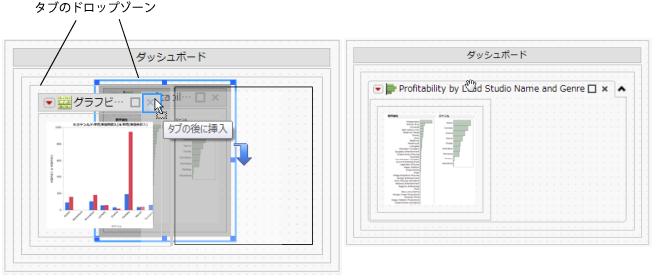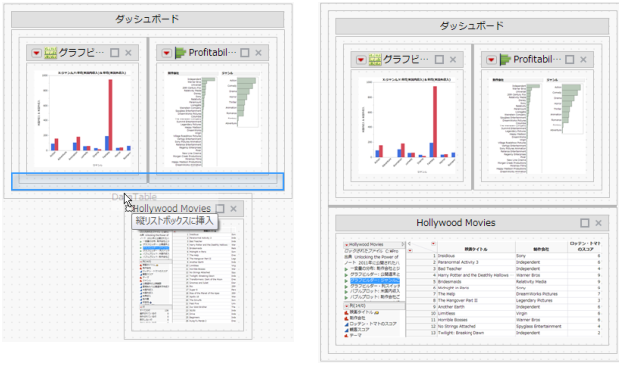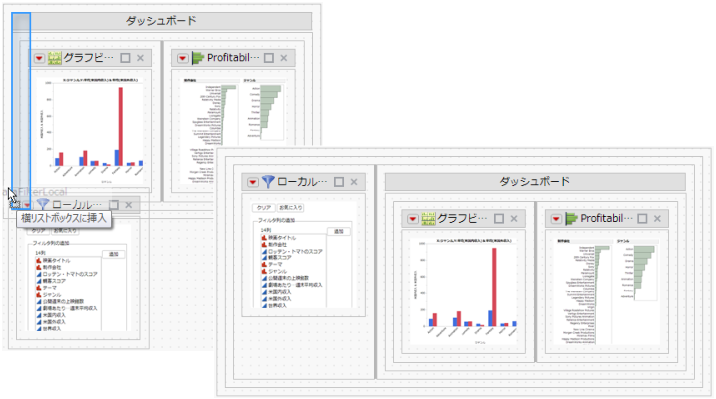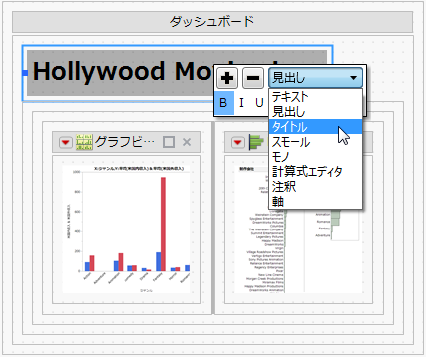第 “2つのレポートを含むダッシュボードの作成例”は、2つのレポートからダッシュボードを作成する方法を示しています。この節では、これらのレポートの配置方法および最終的なダッシュボードのプレビュー方法を紹介します。
ダッシュボード編集モードでのタブ形式レポートの作成は、タブ形式のレポートの作成方法を示しています。「一変量の分布」レポートをタブの中に入れるには、そのレポートをもう一方のレポートの上にドラッグし、棒グラグレポートの右上隅が強調表示されたところでドロップします。「一変量の分布」レポートがもう一方のレポートの上にタブとして表示されます。
レポート内にデータテーブルを表示は、レポートの下側の境界線内にデータテーブルを配置する例を示しています。
データテーブルをレポート内ではなく、その下に表示するには、データテーブルのボックスをレポートの下のダッシュボード上にドラッグします。ボックスがレポートの下側の境界線内に配置されます。
図11.5 レポート内にデータテーブルを表示
レポートの左側にデータフィルタを追加は、レポートの左側にデータフィルタを表示した様子を示しています。
図11.6 レポートの左側にデータフィルタを追加
ダッシュボードを編集する際には、テキストボックス内のテキストの表示形式を設定できます。テキストボックスをダッシュボードにドラッグし、テキストボックスの中央をクリックします。表示形式のオプションが表示されます(テキストボックスの表示形式のオプション)。
図11.7 テキストボックスの表示形式のオプション
ダッシュボードを編集する際には、「ダッシュボード」の赤い三角ボタンのメニューから[プレビューモード]を選択して、最終的なダッシュボードのプレビューを表示できます。ダッシュボードのプレビュー機能は、データフィルタやタブ形式のレポートなど、インタラクティブな要素をテストする場合に特に便利です。